リソースコンソール - 翻訳メモリ設定
ペナルティの詳細については、
対象はプロジェクトであって、翻訳メモリではありません:翻訳メモリではなく、プロジェクトの翻訳メモリ設定リソースを選択します。プロジェクトの翻訳メモリ設定リソースを選択した場合、memoQはそれらをプロジェクト内のすべての翻訳メモリに使用します。このため、他のプロジェクトでは、同じ翻訳メモリに対して他の翻訳メモリ設定を使うことができます。
操作手順
- memoQウィンドウの左上で、リソースコンソール
 アイコンをクリックします。リソースコンソールウィンドウが開きます。
アイコンをクリックします。リソースコンソールウィンドウが開きます。 - リソースで、翻訳メモリ設定をクリックします。翻訳メモリ設定ペインが表示されます。
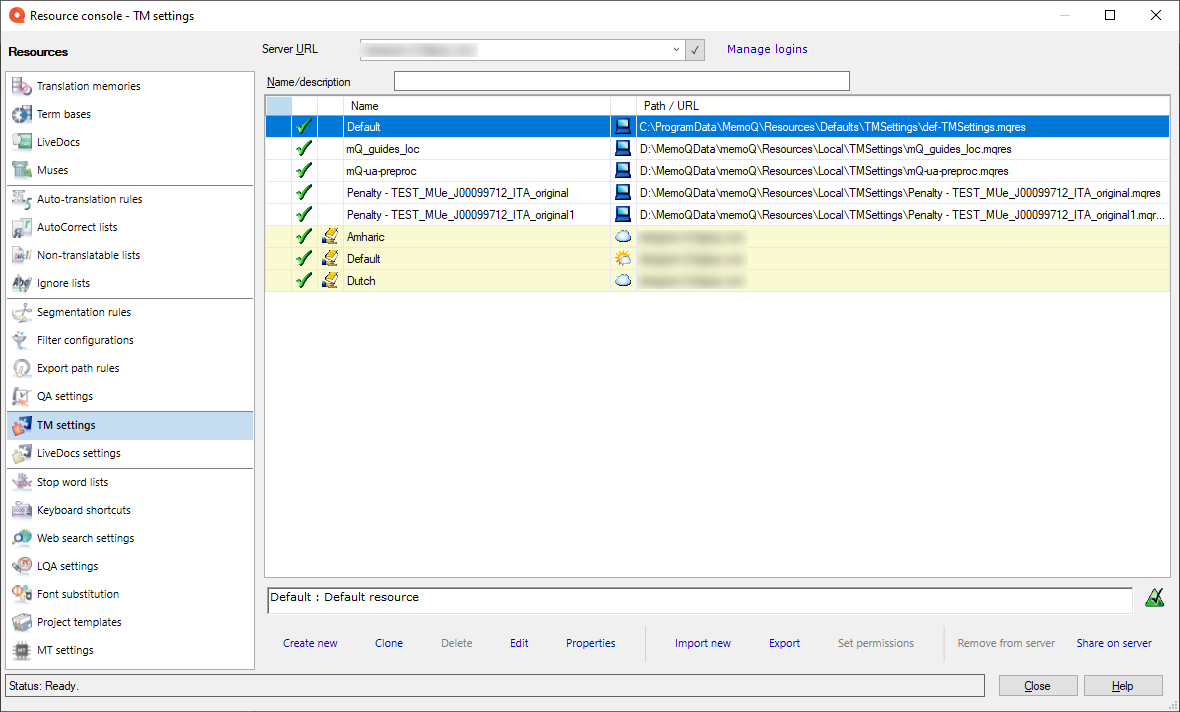
その他のオプション
-
翻訳メモリ設定リソースのリストで、新規作成をクリックします。
-
新規翻訳メモリ設定の作成ウィンドウが開きます。
-
翻訳メモリ設定リソースの名前を入力します。説明を入力することもできます。
詳細については:新規翻訳メモリ設定の作成ウィンドウについてのヘルプを参照してください。
-
OKをクリックします。
デフォルト設定:新しい翻訳メモリ設定リソースを作成すると、デフォルト設定が使用されます。機能させるには、設定を変更する必要があります。そのためには、翻訳メモリ設定リソースを編集します。
コンピュータ上かサーバー上か?memoQでは、一番上のServer URLボックスで表示されている場所に翻訳メモリ設定リソースが作成されます。最初はマイコンピュータです:memoQが新しい翻訳メモリ設定リソースをコンピュータ上に作成します。ただし、上部のServer URLボックスでサーバーを選択できます。その場合、あなたに権限があれば、memoQはそのサーバー上に翻訳メモリ設定リソースを作成することを提案します。
- 翻訳メモリ設定リソースのリストから、コピーするものを選択します。
- 翻訳メモリ設定リソースのリストで、クローンをクリックします。
- 新規リソースに翻訳メモリ設定をクローンウィンドウが開きます。新規翻訳メモリ設定の作成ウィンドウと同じです。
- 翻訳メモリ設定リソースの名前を入力します。説明を入力することもできます。
詳細については:新規翻訳メモリ設定の作成ウィンドウについてのヘルプを参照してください。
- OKをクリックします。
通常、memoQは自分のコンピュータの翻訳メモリ設定リソースを表示します。ただし、アクセス可能なmemoQ TMSからオンライン翻訳メモリ設定リソースを管理できます。
memoQ TMSから翻訳メモリ設定リソースを表示するには:
- リソースコンソールウィンドウの上部にあるServer URLドロップダウンをクリックします。
-
memoQ TMSのアドレスを入力または選択し、選択
 ボタンをクリックします。
ボタンをクリックします。ログインが必要な場合があります:このサーバに初めてアクセスする場合は、サーバーにログインウィンドウが開きます。サーバーにアクセスするには、ユーザー名とパスワードが必要です。
- memoQでは、そのサーバーとコンピュータの翻訳メモリ設定リソースが表示されます (これらのリストが消えることはありません)。
オンライン翻訳メモリ設定リソースには雲または太陽のアイコンがあり、その横にサーバーが表示されます:

太陽のアイコンは、コンピュータが自動的に翻訳メモリ設定リソースをダウンロードしたことを意味します。これにより、プロジェクトで遅滞なく使用できます。
翻訳メモリ設定リソースに対する権限が必要です:memoQ TMSへのアクセスがあるだけでは不十分です。翻訳メモリ設定リソースを使用するには、少なくとも翻訳メモリ設定リソース自体に対する使用権限が必要です。不明な場合は、memoQ TMSの所有者に連絡してください。
これで、サーバー上で翻訳メモリ設定リソースを作成または編集したり、その他の操作を実行したりできます。そのためには、翻訳メモリ設定リソースに対するアクセス権が必要です。
通常、memoQでは、Server URLボックスでサーバーが選択されている場合にのみ、オンライン翻訳メモリ設定リソースが表示されます。
ただし、翻訳メモリ設定リソースを頻繁に使用する場合は、リストに固定することができます。オンライン翻訳メモリ設定リソースをリストに固定表示するには、行の左側にある空のセルをクリックします:

翻訳メモリ設定リソースがリストに固定すると、そのセルにピンが表示されます。

Server URLボックスで別のサーバーまたはマイコンピュータを選択した場合は、固定された翻訳メモリ設定定リソースがリストに残ります。
リスト上に翻訳メモリ設定リソースが多すぎる場合は、リストをフィルタリングできます。翻訳メモリ設定ペインの上部に名前/説明ボックスがあります。
名前/説明ボックスに1つ2つの単語を入力します。リストは、名前や説明にこれらの単語が含まれている翻訳メモリ設定リソースだけに絞り込まれます。
詳細でリストを並べ替えるには:必要な列のヘッダーをクリックします。たとえば、リストを名前で並べ替えるには、リストの先頭にあるNameヘッダーをクリックします。
翻訳メモリ設定リソースを.mqresファイルにエクスポートができます。.mqresファイルはXMLファイルで翻訳メモリ設定リソース、QAプロファイル、翻訳メモリ設定などのリソースを保存できます。これらは、大量の言語データを含まないため、ライトリソースと呼ばれます。
翻訳メモリ設定リソースをエクスポートするには:
- リストから、エクスポートする翻訳メモリ設定リソースを選択します。
- リストの下のエクスポートをクリックします。形式を選択して保存ウィンドウが開きます。
または:翻訳メモリ設定リソースを右クリックします。メニューからエクスポートを選択します。
- ファイルのフォルダと名前を検索し、保存をクリックします。memoQは翻訳メモリ設定リソースのすべての詳細をファイルにエクスポートします。
.mqresファイルから翻訳メモリ設定リソースをインポートすることもできます。.mqresファイルをインポートすると、memoQは常に翻訳メモリ設定リソースを作成します。
memoQではあらゆる種類のリソースが.mqresファイルに保存されるため、.mqresファイルに翻訳メモリ設定リソースが含まれていることを確認する必要があります。
.mqresファイルから翻訳メモリ設定リソースをインポートするには:
- 翻訳メモリ設定タブの下部にある新規インポートをクリックします。開くウィンドウが表示されます。
- .mqresファイルを選択します。開くをクリックします。
- 新規翻訳メモリ設定のインポートウィンドウが開きます。新規翻訳メモリ設定の作成ウィンドウと同じです。
- memoQは.mqresファイルからルールセットの名前を選択します。ただし、新しい名前を付けたり、新しい説明を入力することもできます。
- OKをクリックします。
詳細については:新規翻訳メモリ設定の作成ウィンドウについてのヘルプを参照してください。
コンピュータ上かサーバー上か?memoQでは、一番上のServer URLボックスで表示されている場所に翻訳メモリ設定リソースが作成されます。最初はマイコンピュータです:memoQが新しい翻訳メモリ設定リソースをコンピュータ上に作成します。ただし、上部のServer URLボックスでサーバーを選択できます。その場合、あなたに権限があれば、memoQはそのサーバー上に翻訳メモリ設定リソースを作成することを提案します。
- リストから翻訳メモリ設定リソースを選択します。
- リストの下にあるPropertiesをクリックします。
- リソースプロパティウィンドウが開きます。新規翻訳メモリ設定の作成ウィンドウと同じです。
- 必要に応じて、リソースの名前または説明を変更します。OKをクリックします。
詳細については:新規翻訳メモリ設定の作成ウィンドウについてのヘルプを参照してください。
- リストから翻訳メモリ設定リソースを選択します (複数可)。
- リストの下にある削除をクリックします。
- 削除の確認メッセージボックスが開きます。リソースを削除するには、はいをクリックします。
コンピュータに翻訳メモリ設定リソースを作成したら、アクセス可能なmemoQ TMS上で共有できます。
- Server URLボックスでサーバーを選択します。選択をクリックします。必要に応じてサーバーにログインします。
- リストからローカル翻訳メモリ設定リソースを検索します。選択します。
ローカル翻訳メモリ設定リソースには、コンピュータ
 アイコンが表示されます。
アイコンが表示されます。 - 下部で、サーバー上で共有をクリックします。サーバーでリソース共有ウィンドウが開きます。
- 翻訳メモリ設定リソースのオンラインコピーに別の名前を選択したり、共有後にローカル翻訳メモリ設定リソースを削除したりできます。選択を行い、OKをクリックします。
memoQでは、選択したサーバーに翻訳メモリ設定リソースがコピーされ、デフォルトのアクセス権で使用できるようになります。
翻訳メモリ設定リソースをサーバーから削除するには:
- Server URLボックスでサーバーを選択します。選択をクリックします。必要に応じてサーバーにログインします。
- リストから、削除する翻訳メモリ設定リソースを見つけます。選択します。
- 下部で、サーバーから削除をクリックします。共有リソースをサーバーから削除ウィンドウが開きます。
このコマンドは、単に翻訳メモリ設定リソースをサーバーから削除するのではなく、翻訳メモリ設定リソースをコンピュータにコピーします。
- 翻訳メモリ設定リソースのローカルコピーに別の名前を選択することも、オンライン翻訳メモリ設定リソースを「削除」した後に保持することもできます。選択を行い、OKをクリックします。
memoQは翻訳メモリ設定リソースをコンピュータにコピーします。
管理者権限が必要:翻訳メモリ設定リソースに対するアクセス権を変更するには、それに対する管理者権限が必要です。
オンライン翻訳メモリ設定リソースで実行できる操作を変更するには、次の操作を行います:
完了したら
別のタイプのリソースを操作するには:リソースで、別のカテゴリを選択します。
作業に戻るには:memoQメインウィンドウに切り替えます。Altキーを押したままタブキーを押し、memoQメインウィンドウに移動します。または、WindowsタスクバーでmemoQアイコンをクリックし、memoQメインウィンドウをクリックします。リソースコンソールは開いたままです。
または、リソースコンソールを閉じることができます。閉じるをクリックします。
翻訳メモリ、用語ベース、またはライブ文書ドキュメントを編集用に開いた場合:memoQメインウィンドウに切り替えて (またはリソースコンソールを閉じて)、エディタタブに移動します。